群晖一个非常重要的应用就是存储备份重要数据,比如自己的照片,办工资料等等,要做备份的话就可以用raid1阵列模式。raid1可以说是用得最多的一个阵列模式,除此之外,还有其它几种常用的模式,如basic、shr、jbod、raid0,下面就给大家详细说说这几种模式的区别,以及使用方法。
注意:
关于这几种模式的选用都是凭个人多年经验推荐,具体是否适合自己,自己多方了解。更具体的原理及操作可以参考群晖官方说明。最重要的一点,磁盘操作都有一定风险,在对磁盘进行操作前务必对磁盘里面重要数据进行备份,对于操作导致的数据丢失我们不负任何责任。
basic和raid1是使用最多的两种模式
像DS218+这种两盘位的群晖NAS,存储重要数据,考虑数据的安全性,那就两个盘做raid1阵列。如果不是很多重要数据,比如大部分是PT下载的电影,音乐等文件,就没必要做备份,用basic模式就好。其中一个盘专门用来下载,另外一个存一些电影和其它资料,如果这些资料有部分是重要的,需要备份,可以使用群晖的hyper backup功能定时把需要备份的文件夹备份到另外一个硬盘,关于hyper backup的使用可以看保护NAS数据方法这么多,为什么选Hyper Backup?
如果是918+这些4盘位或以上的NAS就好办了。你如果有重要数据要备份的,可以用其中两个硬盘做raid1,其它的硬盘用basic模式。反正就是群晖NAS可以多种模式组合使用,按自己实际需求进行选择。
常用的几种磁盘模式:
1、shr模式:这个是群晖的阵列模式,比较“智能”,如果你选了这种模式,只有一个硬盘的情况下,就相当于basic模式。如果放两个盘就相当于raid1模式,三块或三块以上硬盘就是raid5模式。好处当然就是“智能”了,自动帮你选择模式。不好的地方就是不能按自己实际需求来,如果你不需要做备份的就千万不要选这个shr模式。
2、basic模式:basic模式就是最基础的模式,每个硬盘互不相干,都是独立的,就像电脑上面的硬盘一样。basic模式还支持升级raid1或者raid5,比如你现在一个盘设置的是basic模式,以后多加一个硬盘,可以和旧硬盘组成一个raid1模式,如果再多加一个硬盘,可以升级成raid5模式(raid5至少三块硬盘)。
3、raid1模式:举个例子,两块4T硬盘,其中一块当镜像,就是做备份用,两块硬盘数据完全一样。你往硬盘1存东西,会自动把它复制到硬盘2。所以不管哪块硬盘坏掉,你的数据在另外一块硬盘上面一样是完整无损的。但很明显,不好的地方就是可用容量只有一半,两个4T硬盘只能用4T的空间。如果是不同容量的两个硬盘做raid1,可用容量取决于容量小的那块。比如一块4T,一块2T,可用容量就只有2T。
4、jbod模式:就是把所有硬盘绑定成一个大硬盘,管理简单方便。但不好的一点就是其中一个盘坏了,数据全部没有。所以一般都不建议用这个模式,既不能保护数据安全,也没有提升读写性能。
5、raid0模式:简单举例说,就是把一份文件撕碎成几份,分别丢到不同的硬盘上去,理论上传输速度会提升,但实际上nas是软阵列,速度并没有什么提升,所以不建议做raid0,而且如果你有一个盘坏了,全部数据都会丢失。
6、raid5模式:简单举例说,你有3个2t的盘,那么其中2个盘放数据,1个盘当备份,这样不管你哪个盘坏了数据都还在。可用空间就是少了1个盘的容量。安全性比basic好,可用容量比raid1高,是比较折中的一种模式。如果有大量数据需要做备份的,可以使用这种模式,性价比比raid1更高。
如何设置这些模式不再详细讲解,因为在系统安装的教程中已经讲解过,大家可以去看群晖NAS入门教程第一节:群晖NAS硬盘及DSM系统安装。
如果你一个不小心,硬盘已经设置好了,但不是自己想要的模式,可以把存储空间和存储池删除了重新新增即可。要注意的是这些操作会删除硬盘里面所有数据,所以一定要备份好重要资料。
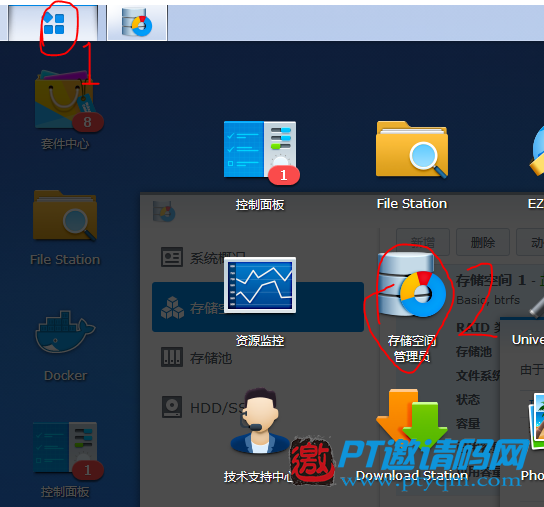
先删除存储空间,如果你安装了套件,还需要你先把套件卸载了才能删除。
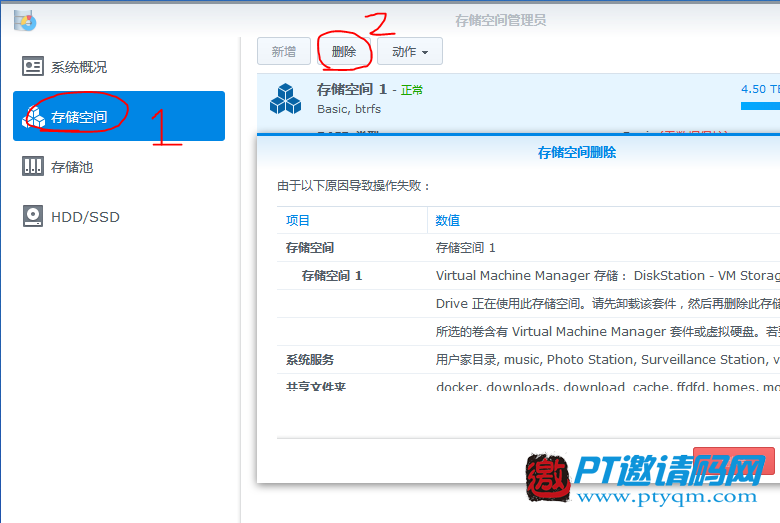
删除了存储空间后,再把存储池删除了。
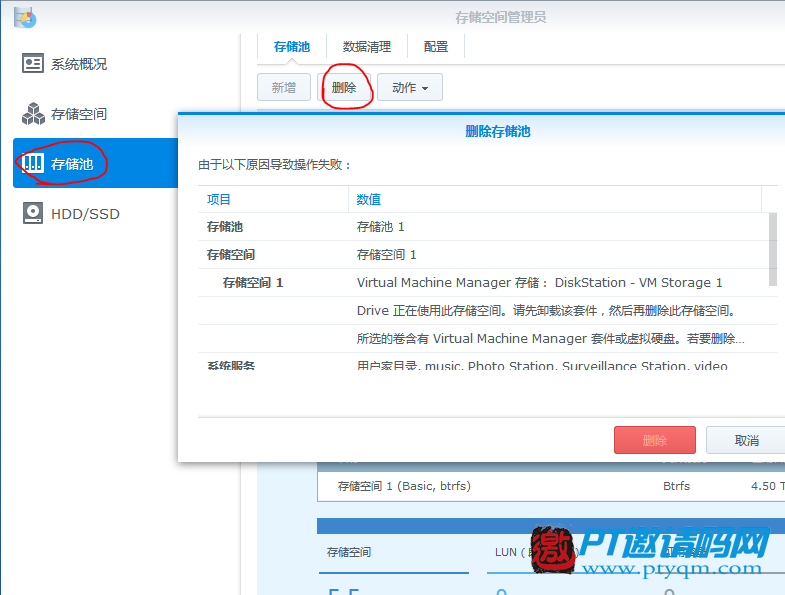
删除完毕后,到存储池那里新增存储池,选择自己需要的模式,再新增存储空间就可以了。
原文链接:http://www.ptyqm.com/25117.html

















